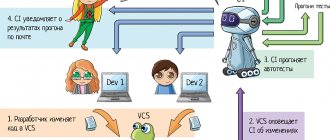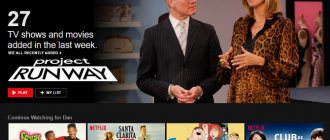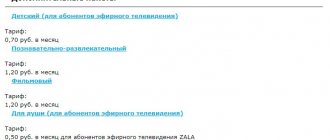Как сказал кто-то из людей известных, интернет — большая информационная помойка. Видеопортал Youtube.com — не исключение. Здесь можно встретить нецензурную лексику, сцены жестокости, и интимных отношений, которые детям до 18 лет смотреть не желательно. Запретить несовершеннолетнему глядеть опасный видеоматериал невозможно. Недозволенное всегда слаще, и ребенок, особенно в подростковом возрасте, будет тянуться к подобным видео. Важно создать условия для того, чтобы ролики опасного содержания не попадали ребенку на глаза, тем более, что в Ютубе создано немало детских и подростковых каналов.
Хотя администрация видеохостинга обязывает владельцев канала разграничивать видеоматериал и выставлять фильтры, не все, к сожалению, делают это. Поэтому родители вынуждены изыскивать пути, чтобы оградить детей от вредного содержимого видеохостинга. Запрос в поисковиках по блокировке канала на ютубе от детей встречается не так уж редко. Только в Яндексе в течение месяца этот вопрос вбивался более 1700 раз.
Андроид, IOS
Смартфоны стали самой популярной и любимой игрушкой у детей и подростков. Здесь они развлекаются, слушают музыку, смотрят видео, общаются, и даже учатся. Как и всякая палка бывает о двух концах, так и мобильные устройства, с одной стороны дают ребенку полезные навыки, знания, а с другой — дети случайно или целенаправленно находят видеоматериалы и каналы, которые разрушают их понятия о добре и зле, о морали и этике, о том, что правильно, а что ошибочно и губительно. Как защитить неокрепшие души от ненужной и опасной информации, и заблокировать каналы в Ютубе, на других видеохостингах или в соцсетях?
Например, чтобы заблокировать нежелательный видеоролик на Ютубе, необходимо в верхнем углу экрана коснуться меню (три точки). Некоторые пользователи пишут, что в меню имеется кнопка «заблокировать». Возможно, такой инструмент на Ютубе действительно, был. Но теперь есть только кнопка «пожаловаться».
На iOS-приложение YouTube Go работает аналогично.
Родители могут предпринять еще одну меру, правда кардинальную в отношении к видеохостингу — удалить его приложение. В некоторых моделях смартфонов можно его убрать, а в других просто отключить. Для этого необходимо коснуться в главном меню смартфона до иконки приложения и удерживать, пока не появится контекстное меню.
Или такое:
Таким образом можно удалить любое неприемлемое приложение. Аналогичным путем программы удаляются и на IPad.
Вернемся к Ютубу. Не всегда предустановленные приложения позволяют ликвидировать себя. И если система предлагает только отключить его, не следует пренебрегать данной рекомендацией. Эта мера сделает программу недоступной для ребенка. Если захотите восстановить работу программы, зайдите в настройки, выберите «Приложение» и щелкните «Включить».
Использование родительского контроля Kaspersky Internet Security
Это решение отлично подходит многим пользователям благодаря большой функциональности, помимо ограничения доступа к сайту YouTube вы можете ограничить количество проводимого за компьютером времени, запускаемые приложения, запретить доступ к сайтам с определённым содержимым. Для использования данного метода необходимо иметь отдельную учетную запись для пользователя. Этот вариант не получится обойти, по крайней мере ребёнку, поэтому он преимущественный:
- Загрузите Kaspersky Internet Security по ссылке https://trial.kaspersky-labs.com/trial/registered/avrkivao7chr4kwmzln0/kis16.0.0.614uk_ru_8530.exe;
- Из главного окна программы нажмите на кнопку «Родительский контроль»;
- Затем выберите пользователя, которым вы хотите управлять и нажмите кнопку «Включить» рядом с ним;
- Затем из главного окна программы, перейдите в настройки;
- Выберите вкладку «Дополнительные параметры»;
- В перечне нажмите на «Родительский контроль»;
- Укажите интересующую учетную запись и нажмите «Настроить»;
- Перейдите в раздел «Посещение веб сайтов» и установите нужные флажки.
Безопасный режим
Так называется система фильтрации контента, в результате которой отсеиваются каналы и отдельные видеоматериалы, не предназначенные для детей. Ютуб стремится идти в ногу со временем, в нем постоянно меняется интерфейс, настройки, что-то добавляется, или, напротив, прекращает работу, или перемещается. Создатели видеохостинга модифицируют функционал, чтобы инструменты действовали одинаково на всех операционных системах, будь то Windows, Mac или Android, и легче синхронизировались. И если раньше кнопка включения защищенного режима находилась в подвале сайта, к которому не всегда удавалось доскролить, и спуститься, то теперь программисты перенесли ее на вкладку руководства аккаунтом в Youtube.
На компьютере
Чтобы в Ютубе открыть раздел управления профилем, следует сначала войти в аккаунт, кликнуть на аватарку (фото) в верхнем углу.
При этом выпадет меню профиля. Кнопку «безопасный режим» найдете на нижних строчках вкладки.
Взрослому пользователю можно просматривать любые каналы, предлагаемые Ютубом, и поэтому безопасный режим по умолчанию отключен. Но если компьютером пользуется ребенок, то желательно данную функцию активировать. Для этого сначала кликните на стрелку,
Появится еще одно выпадающее окно.
Передвиньте ползунок вправо, как показано на скрине. При этом кнопка окрасится в синий цвет. Это означает, что безопасный режим активен. Он не заблокирует каналы, просто не позволит выставлять в ленту предпочтений «взрослый контент». Ребенок не будет видеть того, что не должен просматривать.
В телефоне
Не надо забывать о том, что дети и подростки все чаще смотрят или слушают видеоконтент на телефонах и планшетах. В этих гаджетах Ютуб подается в форме программного приложения, например, You Tube Go. Чтобы заблокировать нежелательный канал или отдельный ролик от просмотра детьми в телефоне, в нем также можно включить безопасный режим. Для этого зайдите в приложение. Коснитесь аватарки или фото в правом верхнем углу.
Здесь также как в браузере компьютера откроется меню аккаунта.
Найдите в нем безопасный режим и передвиньте пальцем ползунок. Функция активируется.
Даже в Ютубе фильтры не могут отсеять всего, что детям лучше не знать, однако основная часть нежелательного контента станет для несовершеннолетних зрителей недоступной.
На iPad
IPad — это планшет, разработанный американской компанией Apple. В нем также Ютуб можно смотреть из браузера, или через встроенное приложение. Безопасный режим активируется вышеуказанным способом.
Большинство браузеров на разных устройствах синхронизируется, если у вас создан единый аккаунт. Совсем не обязательно, чтобы это был только Гугл хром. Если у вас в компьютере установлен данный веб-обозреватель, в планшете Яндекс-браузер, а в смартфоне Файрфокс, то, имея единый аккаунт с одним логином и паролем, их можно связать между собой, и те настройки, которые выполняются с компьютера, автоматически переносятся на другие устройства.
Правда к безопасному режиму это примечание не относится. Его необходимо устанавливать в каждом устройстве отдельно.
В телевизоре
Современные телевизоры сопряжены с интернетом, благодаря чему на ТВ можно смотреть ролики ютуба, телевизионные каналы и многое другое. Дети с удовольствием смотрят мультики и детские фильмы, находя их в интернете. К сожалению, в том же Ютубе ребятишкам не всегда попадается исключительно детский контент. Как защитить ребенка в этом случае? Можно ли проконтролировать то, что дети смотрят на экране ТВ?
В Смарт ТВ, как и на телефонах, работает приложение You Tube Go. Это аналог сайта Youtube.com. Зайти в него можно с той же учетной записью, которая установлена в смартфоне и (или) на компьютере. Только безопасный режим активируется на каждом устройстве в отдельности. Чтобы активировать его в телевизоре, необходимо зайти в настройки, найти опцию безопасный режим и также активировать его.
Фильтр для выдачи детских видео
В детском Ютубе заблокировав иностранные мультики, родитель сможет отфильтровать контент.
Как отфильтровать видеозаписи:
- Зайти в YouTube Kids с компьютерной версии.
- Нажать сверху: «Навигатор» – выбрать значок блокировки снизу.
- Заблокировать все неподходящие видеозаписи.
Заблокировав одно отдельное видео – появится следующее. То есть, блокировка влияет только на одну видеозапись. Если нужно полностью исключить – добавить канал в «черный список».
Эффективный фильтр для детских клипов – выбор по возрасту. Родитель может в любой момент выбрать другой тип контента по возрасту:
- Нажать в YouTube Kids по кнопке «с замком».
- Выбрать имя ребенка – подтвердить вход в свой аккаунт Google.
- Настройки контента – выбрать возраст.
Выдача записей будет настроена для ребенка, который соответствует указанной возрастной группе.
Восстановить канал в детском YouTube
Недостаток кнопки: «Разблокировать» в том, что она открывает доступ ко всем ранее заблокированным записям.
Восстановить удаленные клипы:
- Зайти в «Ютуб Детям» – Настройки.
- Разблокировать видео – подтвердить.
Заблокировав канал, пользователь сможет вернуть его тем же способом: восстановив весь контент. Выбрать только один не получится, но родитель сможет заново удалить все ранее добавленные клипы.
Если же взрослому нужен определенный формат контента – перейти сверху во вкладку: «Образовательные», «Музыка» или «Развлечения». Ребенка нужно подписать на те страницы, которые подходят и нравятся.
Как заблокировать отдельный канал или видеоролик на Ютубе?
Создав безопасный режим, администрация дала возможность пользователям выявлять видеоматериалы, нарушающий правила сообщества ютуберов и законы об информации.
Предположим, пользователь либо его ребенок обнаружил, ролик непристойного содержания, нарушающий правила сообщества ютуберов. Видео вредны и опасны для детей, когда содержат:
- Мат нецензурную брань;
- Сцены насилия и жестокости;
- Сцены сексуального характера (особенно совершаемые с малолетними детьми);
- Призывы к экстремизму или к терроризму.
Подобное не всякий взрослый станет смотреть. Что делать в таком случае? Как добиться блокировки неугодного канала на Ютубе?
Как отправить жалобу?
Такая возможность имеется у каждого пользователя. Кнопка для отправки жалобы находится внизу под каждым роликом.
Кликните по этой кнопке из трех точек, и в нем появится окошко.
Нажмите на ссылку «Пожаловаться». При этом появится вкладка, из которой следует выбрать причину претензии.
Выбрав соответствующую строку, следуйте инструкциям системы. Жалоба будет рассмотрена, а канал, нарушающий правила Ютуба, забанен.
Как заблокировать нежелательный канал на Youtube?
Разработано немало расширений, помогающих заблокировать конкретный канал. Например, Video Blocker для Google Chrome, Channel Blocker, который устанавливается в других веб-обозревателях, например, в Яндекс-браузере, в Firefox.
На главной странице ютуберам предлагается так называемый рекомендованный контент, который составляется на основании пользовательских предпочтений, собираемых роботами гугла, из данных поисковых запросов. Таким образом, родители даже со своего youtube канала могут получить представление о том, чем интересуется их ребенок, из ленты, и также ограничить нежелательный контент. Обратите внимание, что при наведении курсора на ролик, в нем появляется меню из трех точек.
Нажмите на него, и появится контекстное меню.
Выбрав соответствующую, сложившейся ситуации, ссылку, можно ограничить показ видео с определенного канала или конкретного ролика.
Ютуб разрешает заблокировать пользователей. Для этого необходимо зайти на канал нарушителя, выбрать из меню ссылку «О канале» и кликнуть на флажок.
Появится всплывающее окошко.
Если заблокировать пользователя, то он не сможет заходить на ваш канал, писать комментарии под роликами, которые ставите вы или ваш ребенок. Для подачи жалобы должны быть серьезные основания. И если поведение пользователя действительно нарушает правила сообщества Ютуба, то администрация хостинга предпримет в отношении к нему свои санкции, вплоть до блокировки канала.
Если контент выставлен на канале как детский, то в нем автоматически блокируется функция «комментарии». Таким образом, писать свое мнение уже никто не сможет.
Плагин для google chrome (Video Blocker)
Это расширение было разработано программистами Google для браузера Google Chrome. Также оптимизировано и под другие браузеры. Дополнение блокирует нежелательный канал или видеоролик. Чтобы установить это расширение, перейдите по ссылке.
Чтобы активировать приложение в браузере, щелкните мышкой синюю кнопку «Установить».
Щелкните по иконке приложения.
Чтобы заблокировать ненужный ребенку канал, или видеоролик, вставьте в строку название канала (видео) и щелкните по ссылке Add (добавить).
Заблокированный контент появится в блеклисте. Если захотите сделать канал доступным, нажмите «Удалить».
Channel Blocker
Один из самых популярных и работающих блокировщиков каналов Ютуба — Channell Blocker. Это расширение скрывает из ленты предпочтений конкретные каналы, нежелательные видеоролики и пользователей, которые ведут себя в Ютубе неадекватно.
Чтобы установить его для Google Chrome необходимо перейти по ссылке.
Либо посмотреть в настройках браузера, зайти в раздел «Дополнения».
Для Яндекс.Браузера: откроется страница с приложениями. Просмотрите ее, и, если требуемое расширение не встретится, зайдите в катало.
В каталоге в строку поиска введите название искомого приложения.
Кликните enter. Откроется страница с расширениями, соответствующими запросу.
Кликните на искомое расширение. Откроется вкладка с блокировщиком каналов.
Нажмите на зеленую кнопку. Программное приложение установится в браузер, и в меню появится иконка.
Среди блокировщиков каналов имеется еще одно расширение. Оно может высветиться в каталоге. Называется также Channel Blocker, но иконка у него другая.
Когда блокировщик каналов активируется, на Ютубе появятся крестики возле каждого названия канала и рядом с комментариями (именами пользователей). Достаточно нажать на крестик и канал будет заблокирован.
Посмотреть закрытые каналы можно на странице приложения, кликнув на его иконку.
Если захотите «помиловать» заблокированный канал и вернуть ему «свободу», нажмите на строку с его названием и справа на крестик. Канал удалится из списка и станет доступным для просмотра.
Настраиваем доступ с помощью Wi-Fi-роутера
В зависимости от модели роутера процесс имеет свои особенности. На всех моделях блокировку можно выставить через настройки роутера. На устройствах TP-Link настройка выполняется так:
- Чтобы изменить конфигурацию роутера, следует прописать в браузере путь 192.168.1.1 и нажать на кнопку ввода;
- Появляется форма авторизации, по умолчанию логин и пароль здесь admin. Если эти данные были изменены ранее, то следует ввести актуальные;
- После удачной авторизации вы попадаете в панель настроек. Слева тут находится список разделов. Нужно перейти в Parental Control;
- Активируют функцию Родительского контроля, передвинув тумблер на позицию Enable в строке Parental Control. Выбирают родительское устройство или выставляют компьютер.
Именно с родительского устройства родители смогут управлять доступом к сайтам, и на это устройство не будут распространяться запреты. Чтобы сделать родительским компьютер, с которого вы зашли в консоль настроек, следует нажать на пункт Copy To Above. Чтобы при надобности назначить другой, следует вписать его MAC-адрес в строке MAC Address of Parental PC. Сохраняют настройки нажатием на клавишу Save
Полная блокировка сайта через компьютер
На компьютере, в ноутбуке разработчики программного обеспечения тоже предусмотрели возможность полной блокировки нежелательного вебконтента: сайтов, соцсетей, видеохостингов и т.п. Ниже рассмотрим, как можно этого достигнуть.
Через брандмауэр windows
Неподходящие для детского просмотра сайты можно скрыть через брандмауэр. Правда, этот метод не очень эффективный, поскольку в данном случае блокируется IP. Если сайт поменяет свой интернет-протокол — станет открытым для просмотра.
Сначала необходимо открыть командную строку. Найти ее можно компьютерным поиском. Нажмите правой кнопкой мыши на кнопку «Пуск» и «Найти».
Введите фразу — «командная строка».
В системной вкладке введите слово Ping и адрес блокируемого сайта www.youtube.com.
Скопируйте IP-адрес, с которым система обменивается пакетами. Это нижняя строка, подчеркнутая светлой линией. Затем запустите брандмауэр, выбрав для него режим повышенной безопасности.
Далее — Во вкладке «Правила исходящего подключения» нажмите «создать правило».
На следующей вкладке о и кликните «Далее». В новом окне о и снова — Далее.
Окно «Протокол и порты» пропустите. На вкладке «Область» выберите строку: укажите удаленные IP-адреса, к которым применяется правило.
Поставьте точку в строку «Указанные IP-адреса. В поле ввода вставьте скопированный айпи. В графе «действие» точку переместите в «Блокировать подключение». Созданной команде можно присвоить имя, которое вписывается в соответствующе поле ввода. На этом можно закрыть все окна и команды. Брандмауэр будет блокировать неугодные сайты.
Редактируем файл hosts в windows
Чтобы отредактировать файл hosts в операционной системе Windows, необходимо открыть блокнот с правом администратора. Для этого щелкните кнопку «Пуск».
Найдите в меню программ папку «Стандартные».
В ней находится блокнот. Щелкните правой мышкой. Появится контекстное меню. Обратите внимание на кнопку «Дополнительно». На ее конце треугольная стрелка. Перейдите по ней на следующую вкладку. И кликните «Запуск от имени администратора».
Когда откроется вкладка текстовой программы, кликните в меню на ссылку файла и выберите команду «Открыть». На экране появится Проводник.
Кликните два раза сначала на диск С, затем — Windows. Далее, последовательно открывая папки двойными щелчками мыши, необходимо пройти следующий путь windows → system 32→ drivers → ets. В последней папке находится искомый файл hosts. Запустите его.
Введите цифры 127.0.0.1 и рядом впишите адрес блокируемого сайта. Через эти цифры также можно заблокировать любые сайты, которые ребенок смотреть не должен.
На новой строке введите снова эту комбинацию чисел и укажите сайт, который хотите скрыть от детских глаз. Количество блокируемого вебконтента не ограничено.
При вводе сайта в файле хост обращайте внимание на то, как он пишется в адресной строке. Если у него есть www, то при блокировке эти буквы следует указывать. У портала https://yandex.ru/ этих букв нет, значит, чтобы скрыть его, писать надо так: 127.0.0.1 yandex.ru
Изменения в файле сохраняются комбинацией клавиш CTRL + S или вызовом контекстного меню правой кнопкой мыши. После блокировки сайта браузер будет показывать либо белую, совершенно чистую вкладку, либо так:
При этом, для других сайтов интернет будет открытым.
Используем антивирус
Лабораторией Касперского разработано приложение, позволяющее контролировать поведение детей в сети и защитить их от нежелательного контента.
Называется эта программа Kaspersky Safe Kids. Она служит дополнением к основному антивируснику. Имеется базовая и премиальная версия.
Чтобы активировать программу, в ней создаются аккаунты для родителя (администратора) и детей, пользующихся компьютером.
При регистрации указывается возраст малышей. Программа выполнит следующие действия:
- поможет планировать время использования компьютера и в нужный час выключит устройство;
- ограничит число сайтов, которые может посетить ребенок;
- В нужное время заблокирует игры и другой развлекательный контент, чтобы школьники не отвлекались от занятий.
Администратор будет отслеживать активность ребенка в социальных сетях. И что очень важно, родитель с помощью этой программы заблокирует нежелательные сайты, в том числе и ютуб.
Ниже, на этой же странице, идут исключения, в которых можно разрешить или запретить те или иные вебстраницы, в том числе и ютуб.
Запрещенный контент не будет виден в детских аккаунтах устройства.
iPad и не только
Но на этом возможные методы не заканчиваются. Если вы задумались, как заблокировать «Ютуб» от ребенка (iPad или любой другой гаджет — не важно, какой именно), воспользуйтесь мобильным антивирусом. Сейчас у многих программ для защиты информации есть специальная функция блокировки. Доступ к любому сайту может быть прекращен. Для того, чтобы воспользоваться этим вариантом, вам придется установить себе антивирус (он обычно платный) для телефона. А затем посетить раздел, похожий на «URL-фильтр». Там введите адрес «Ютуба» и сохраните изменения. Не забудьте о мобильной версии.
Как ограничить доступ к youtube на телефоне
Приложение youtube можно удалить или отключить. И чтобы ребенок не смог восстановить его в своем устройстве, желательно изменить настройки в магазине Google Play. Их ужесточение не допустит, чтобы малыш скачивал взрослые фильмы и игры. Зайдите в магазин https://play.google.com/ и коснитесь аватарки. Под ней ссылка на профиль, в том числе и настройки.
Затем в разделе «Семья» коснитесь стрелки.
Вкладка развернется, и в нем появится родительский контроль. Включите его.
Создайте пин-код. Без знания секретной комбинации цифр ребенок не сможет внести в настройки изменения. Установите возрастные ограничения.
Сохраните внесенные правки. При наличии возрастного ограничения, подросток не сможет скачать и установить приложения для взрослых, смотреть фильмы читать книги, не предназначенные для его возраста.
Родительский контроль в смартфоне
Чтобы ограничить ребенку доступ к некоторым каналам, необходимо воспользоваться в настройках инструментом «Родительский контроль», который имеется не только в магазине, но и в функционале смартфона. Найдите в меню гаджета «Настройки» и коснитесь этой кнопки.
Далее необходимо выбрать раздел «Цифровое благополучие и родительский контроль».
Коснитесь названного раздела меню.
Активируете команду настроить родительский контроль.
Со своего телефона выбирайте «родитель». Система откроет магазины, из которых пользователь выберет и установит приложение Family Link. С его помощью родитель будет контролировать:
- использование ребенком программных приложений;
- время пользования смартфоном;
- блокировать нежелательный контент;
- по геолокации определять, где находится смартфон, и вероятнее всего, ребенок.
Выберите (или создайте) аккаунт в google.com c электронной почтой.
Для ребенка также необходимо создать гугл аккаунт. Эти учетные записи будут связаны между собой семейной группой. Для начала одному из родителей предстоит стать администратором.
Далее, чтобы связать свой телефон с устройством ребенка, предстоит выполнить команды системы. Важно, чтобы связываемые смартфоны были совместимы между собой.
Приложение для детей
Отвлечь детей от взрослого контента поможет приложение, разработанное Ютубом. Называется оно YouTube Детям. Скачивается в магазине Google Play. Его можно установить и в компьютере,
И в смартфоне.
В этом приложении собран видеоконтент для детей до 12 лет.
Подробно об этой функции родительского контроля читайте в статье .
Способ 2: через приложение родительского контроля
В Google Play доступно множество приложений, предназначенных для контроля за смартфоном ребёнка. Родители самостоятельно могут выбирать установленные программы, следить за активностью ребёнка, удалять нежелательные приложения и даже блокировать доступ к Play Маркету. В качестве примера предлагаем рассмотреть утилиту Kids Place. Для начала перейдём в Google Play и установим её.
- Как войти в аккаунт Ютуба
Устанавливаем приложение Kids Place
Кстати, вы можете использовать и другие приложения для родительского контроля. Например, Kaspersky Safe Kids, SafeKiddo или Kids Zone.
Теперь запускаем программу и выполняем первоначальную настройку:
- Устанавливаем PIN-код, который будет использоваться для выхода из приложения. Это так называемая защита, не позволяющая ребёнку удалить программу родительского контроля.
- Нажимаем по кнопке «Пропустить».
- Далее вводим адрес электронной почты, который будет использоваться для восстановления доступа к программе в случае утери пароля.
Выполняем настройки приложения
А дальше нужно открыть настройки, нажав по значку в виде шестерёнки. Здесь необходимо перейти в раздел «Управлять приложениями» и поставить галочки возле программ, которыми ребёнку можно пользоваться. Если хотите заблокировать Ютуб, то просто не выделяйте его в данном списке.
Ограничиваем доступ к приложениям
Теперь ребёнку будут доступны только выбранные родителями приложения. Выйти из программы родительского контроля или открыть сторонние утилиты можно будет только после ввода созданного ранее PIN-кода. Также в приложении можно ограничить доступ ребёнка к определенным веб-сайтам, установить таймер и настроить интерфейс максимально удобно.
- Как создать канал на YouTube: простая инструкция для новичка
Универсальные решения
Для блокировки взрослого контента от детей можно использовать универсальные способы. Их всего два, но они могут помочь в ограничении просмотра Ютуба для детей. Чтобы использовать их без проблем, желательно завести ребенку отдельный аккаунт Google.
Настройки приложения YouTube
В YouTube есть возможность установить безопасный режим просмотра. Он неидеален, но хорошо фильтрует контент. Активируется следующим образом:
- Войти в YouTube;
- Нажать на иконку аватарки;
- Перейти в настройки;
- Открыть «Общие»;
- Нажать на пункт «Безопасный режим».
Теперь ролики с недетским содержанием будут удалены из поиска и рекомендаций. При этом, если на одном устройстве используется сразу несколько аккаунтов, не рекомендуется включать запоминание паролей. Это исключит для ребенка возможность неожиданно получить доступ к аккаунту для взрослых
Установка пароля
На любое приложение можно установить пароль. В зависимости от марки телефона, нужный пункт называется по-разному. Однако лучше всего пользоваться специализированными приложениями типа AppLock или CM Locker. С их помощью можно создать мощный пароль на любом типе смартфона без неудобств.
Так AppLock блокирует приложения. Теперь без ввода пароля запустить отмеченные замком будет нельзя
Некоторые способы можно комбинировать между собой для надежности. Никто не запрещает внести YouTube в файл hosts, а затем добавить сервис в список блокируемых сайтов антивируса или других программ. Это повысит надежность и не позволит ребенку преодолеть барьер даже при наличии знаний.
Android
На Андроиде заблокировать сайты можно только двумя способами: через расширения или файрвол. Подобных приложений сделано много, так как устройства на ОС Android пользуются большой популярностью.
Приложения родительского контроля
Среди приложений для блокировки нежелательного контента можно выделить следующие:
- Kaspersky Safe Kids;
- Norton Family;
- SafeKiddo;
- Kids Zone.
Помимо стандартных функций, вроде ограничения на время использования устройства, данные приложения позволяют использовать фильтры для поисковой выдачи и блокировку отдельных сайтов.
Файрвол
Наилучшим и простейшим вариантом является приложение Kronos Firewall. Оно позволяет блокировать приложения, имеет журнал событий и способно отслеживать потребление трафика другими программами. В случае, если YouTube установлен в качестве отдельного клиента, его можно запретить. В качестве альтернативы:
Подобные программы работают только через VPN-соединение. Желательно получить root-права для устройства. В случае отсутствия root-прав у пользователя некоторые функции приложения могут оказаться недоступны или работать некорректно.
У iOS есть прямые способы блокировки сайтов, поэтому использовать какие-либо приложения не потребуется. Однако, так как отключить Ютуб без его удаления или блокировки соединения нельзя, придется применить средства, встроенные в систему.
Блокировка сайта
Заблокировать Ютуб на телефоне можно напрямую в системе. Никаких приложений скачивать не потребуется, только зайти в настройки. Для этого надо:
- Войти в «Настройки»;
- Открыть «Ограничения» (потребуется придумать пароль);
- Перейти в раздел «Разрешенный контент»;
- Поставить галочку на пункте «Предел на контент для взрослых»;
- Указать YouTube в разделе «Не разрешать никогда».,
Скрытие приложения
Начиная с iOS 10 появилась возможность скрыть любое приложение. Оно просто выгружается из памяти и потом может быть загружено заново. Восстановление полное, сохраняются все данные. Инструкция следующая:
- Удерживать палец на иконке приложения;
- Тапнуть по крестику;
- Подтвердить удаление.
Когда потребуется восстановление, надо зайти в AppStore и ввести туда название приложения, после чего тапнуть по иконке с облаком. Это вернет YouTube обратно. Также автоматически произойдет обновление до актуальной версии.
Мнения пользователей
Теперь понятно, как заблокировать YouTube от ребенка. Отзывы родителей показывают, что почти все вышеперечисленные методы относительно легко доступны современным детям. Поэтому нельзя однозначно сказать, что блокировка сайта поможет защитить ребенка от нежелательных видеороликов.
Наиболее эффективным является включение «безопасного режима», а также использование антивирусного ПО для реализации идеи. Все манипуляции с файлом hosts теперь известны даже детям. Поэтому не стоит надеяться, что ваш ребенок в безопасности в сети. Если захочет, то сам разблокирует, а потом «заметит следы» за собой. Поэтому «YouTube» не всегда запрещен к просмотру. Ни один из методов не дает гарантии, что ребенок не будет обходить систему и довольствоваться отсутствием доступа к крупнейшему сервису видеохостинга.